1-3 Winform 中的常用控件(
发布时间:2019-09-22 07:41:12编辑:auto阅读(2331)
1-3 Winform 中的常用控件
u 本节学习目标:
n System.Windows.Forms.Control基本结构
n 使用基本控件如标签、文本、按钮、列表框和组合框
n 掌握窗体的常用属性和方法
n 进行基本控件的开发设计工作
n 深入掌握系统对话框的属性及代码开发
n 掌握模式对话与非模式对话的概念及差异
n 了解模式对话的开发机理
1-3-1 简介
Winform 中的常用控件来自于系统System.Windows.Forms.Control,该类库来自System.Windows.Forms命名空间之内,该命名空间提供各种控件类,使用这些控件类,可以创建丰富的用户界面,具体实现功能由位于该命名空间下的Control系统类派生。Control 类为在Form中显示的所有控件提供基本功能,Form类表示应用程序内的窗口。这包括对话框,无模式窗口和多文档界面 (MDI) 客户端窗口及父窗口,同时也可以通过从UserControl类派生而创建自己的控件。
对于上述所有的这些可视化界面组件,我们统一称之为控件,这些控件都是源于System.Windows.Forms命名空间,该命名空间结构如图1-7。
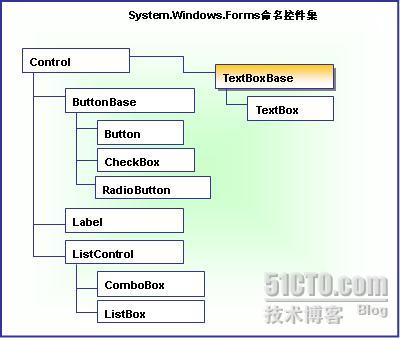
图1-7 System.Windows.Forms命名控件集
1. 案例学习:建立第一个winForm应用——员工信息录入功能
本次实验目标是快速建立如图1-8的员工信息录入窗体,通过该案例使读者快速掌握Winform 中的常用控件包括:标签控件,文本框控件,按钮控件和组合框,列表框控件。
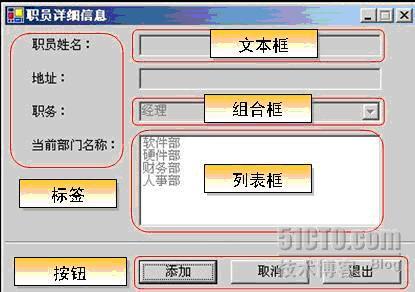
图1-8 员工信息录入窗体目标界面
u 实验步骤(1):
由图1-9所示,从工具箱之中拖拽具体的控件到Form窗体上,并更改标签对象和按钮的text属性为图1-8所标内容。将文本框,列表框和组合框的Enabled属性设置为False,即设置这些控件为不可用状态。
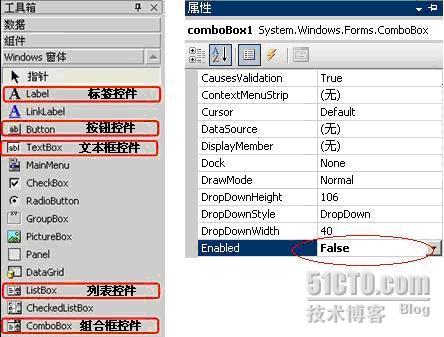
图1-9 工具箱拖拽控件对象
u 实验步骤(2):
由图1-10所示,分别配置列表框和组合框的Items属性,在展开的字符串集合编辑器内输入图1-10所示的具体文本信息。
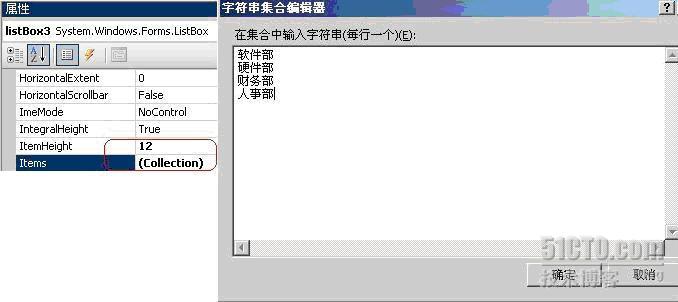
图1-10 配置列表框和组合框的Items属性
u 实验步骤(3):
用鼠标双击“添加”按钮,进入.cs文件编辑状态准备进行开发。“添加”、“取消”和“关闭”按钮的鼠标单击事件详细代码加下:
|
private void button1_Click(object sender, EventArgs e)
{
textBox1.Enabled = true;
textBox2.Enabled = true;
listBox1.Enabled = true;
comboBox1.Enabled = true;//设置所有代码为可用状态;
comboBox1.SelectedIndex = 0;//设置组合框控件默认为第一个
textBox1.Focus();//设置第一个文本框后的焦点
} |
|
private void button2_Click(object sender, EventArgs e)
{
textBox1.Enabled = false;
textBox2.Enabled = false;
listBox1.Enabled = false;
comboBox1.Enabled = false;//设置所有代码为不可用状态;
} |
|
private void button3_Click(object sender, EventArgs e)
{
Application.Exit();
//通知所有消息泵必须终止,并且在处理了消息以后关闭所有应用程序窗口。
}
不论是Application.Exit(),还是Form.Close()都可以起到关闭当前窗体的作用,但是需要初学者了解这两种方法的差异性。
一个完整的WinForm程序从是Application.Run(new Form1)开始,到Application.Exit()结束,最终将执行销毁窗体和回收系统所有的资源任务,软件系统停止;而Form.close()只是关闭当前窗口和对话任务,整体程序不退出。如果只打开了一个窗体,那么这两种方案是一致的。
一般而言,如果只有一个窗口或者是MDI(多文档窗体)里面的主窗口则是退出程序,Form.close()也是一种安全的方式,但如果是打开多个文档窗口的情况,退出系统必须使用Application.Exit()方法。 |
1-3-2 基本控件使用
1.Label标签控件
Label标签控件是使用频度最高的控件,主要用以显示窗体文本信息。其基本的属性和方法定义如表1-1所示:
|
属性 |
说明 |
|
Text |
该属性用于设置或获取与该控件关联的文本 |
|
方法 |
说明 |
|
Hide |
隐藏控件,调用该方法时,即使 Visible 属性设置为 True,控件也不可见 |
|
Show |
相当于将控件的 Visible 属性设置为 True 并显示控件 |
|
事件 |
说明 |
|
Click |
用户单击控件时将发生该事件 |
表1-1 Label标签控件属性及方法
2. 案例学习:标签控件的隐藏,窗口打开与关闭
本次实验目标是建立两个窗体,当点击图1-11的登录系统时候,可以打开另一个窗体,在点击文字打开后显示学校名称,点击文字隐藏时候隐藏学校名称。通过本案例使读者快速掌握窗体的打开和关闭技巧,以及标签的隐藏方法。

图1-11 窗口打开与关闭窗体目标界面
u 实验步骤(1):
由图1-11所示,从工具箱之中拖拽标签控件和linkLabel超链接文本控件到Form窗体上,更改标签文本的颜色、字体和大小属性,填写每个控件的Text属性文字内容,达到图1-11效果。再建立Form2窗体,以便在点击“登录系统后”可以将之打开。
u 实验步骤(2):
用鼠标双击“登录系统”超链接文本,进入.cs文件编辑状态准备进行开发。代码加下:
|
private void linkLabel1_LinkClicked(object sender, LinkLabelLinkClickedEventArgs e)
{
linkLabel1.LinkVisited = true; //确认超文本文件链接是按照链接后的样式呈现。
Form2 newForm = new Form2();//实例化Form2窗体,命名为newForm
newForm.Show();//将实例化后的窗体打开
this.Hide();//当前的窗体隐藏
} |
|
private void linkLabel2_LinkClicked(object sender, LinkLabelLinkClickedEventArgs e)
{
label2.Show();
} |
|
private void linkLabel2_LinkClicked(object sender, LinkLabelLinkClickedEventArgs e)
{
label2.Hide();
} |
3.TextBox文本框控件和Button按钮控件
TextBox文本框控件是使用频度较高的控件,主要用以接收或显示用户文本信息。其基本的属性和方法定义如表1-2所示:
|
属性 |
说明 |
|
MaxLength |
可在文本框中输入的最大字符数 |
|
Multiline |
表示是否可在文本框中输入多行文本 |
|
Passwordchar |
机密和敏感数据,密码输入字符 |
|
ReadOnly |
文本框中的文本为只读 |
|
Text |
检索在控件中输入的文本 |
|
方法 |
说明 |
|
Clear |
删除现有的所有文本 |
|
Show |
相当于将控件的 Visible 属性设置为 True 并显示控件 |
|
事件 |
说明 |
|
KeyPress |
用户按一个键结束时将发生该事件 |
表1-2 TextBox文本框控件属性及方法
Button按钮控件主要接收用户功能确认操作,以期执行具体的触发事件。其基本的属性和方法定义如表1-3所示:
|
属性 |
说明 |
|
Enabled |
确定是否可以启用或禁用该控件 |
|
方法 |
说明 |
|
PerFormClick |
Button 控件的 Click 事件 |
|
事件 |
说明 |
|
Click |
单击按钮时将触发该事件 |
表1-3 Button按钮控件属性及方法
上一篇: 三、python调用打印机,打印文字
下一篇: python数据结构与算法(3)
- openvpn linux客户端使用
51749
- H3C基本命令大全
51434
- openvpn windows客户端使用
41842
- H3C IRF原理及 配置
38613
- Python exit()函数
33109
- openvpn mac客户端使用
30099
- python全系列官方中文文档
28772
- python 获取网卡实时流量
23769
- 1.常用turtle功能函数
23681
- python 获取Linux和Windows硬件信息
22048
- Ubuntu本地部署dots.ocr
81°
- Python搭建一个RAG系统(分片/检索/召回/重排序/生成)
2278°
- Browser-use:智能浏览器自动化(Web-Agent)
2972°
- 使用 LangChain 实现本地 Agent
2481°
- 使用 LangChain 构建本地 RAG 应用
2418°
- 使用LLaMA-Factory微调大模型的function calling能力
3027°
- 复现一个简单Agent系统
2430°
- LLaMA Factory-Lora微调实现声控语音多轮问答对话-1
3235°
- LLaMA Factory微调后的模型合并导出和部署-4
5335°
- LLaMA Factory微调模型的各种参数怎么设置-3
5152°
- 姓名:Run
- 职业:谜
- 邮箱:383697894@qq.com
- 定位:上海 · 松江
